Lépésről lépésre, hogyan kell telepíteni a sablon uCoz
Szinte minden webmester, előbb-utóbb van egy vágy, hogy módosítsa a sablont a webhelyen. Nincs semmi baj, a legfontosabb dolog, hogy tudja, hogyan kell helyesen csinálni, és talál egy igazán alkalmas kivitelben. Most megmutatjuk, hogyan kell telepíteni a sablont.
Mielőtt a telepítési folyamatot meg kell találni a megfelelő tervezés. Azt javasoljuk, sablonok használata csak megbízható forrásból, mint például: hivatalos boltban uCoz, vagy oldalak szakosodott ezen a területen.
Ebben az esetben, akkor biztos lehet benne, mint egy sablont, és ez működik. Természetesen Ráguglizhatsz vagy különböző varezniki -, de nagyon gyakran találkoznak szakadását, külső minták, vagy ami még rosszabb fájlok vírusokat. Ezért a megközelítés arra a kérdésre adja meg a forrás a legnagyobb komolysággal, mint ez nemcsak a sikeres művelet, hanem a biztonság a webhelyen. Ebben a cikkben azt fogja telepíteni egy ingyenes DesktopChaos sablon uTemplate.pro.
Letölt egy fájlt sablonként
Tehát, töltse le a fájlt a sablon:
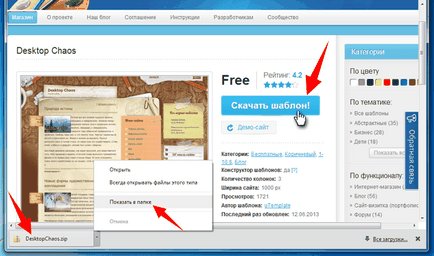
Belül az archívumban több al-mappa:
- mappa képek (képek, img);
- mappát a szkriptek (js);
- mappa stílusok (CSS);
- Globális kódok portfóliók blokkok kütyü, stb
Szintén az archívumban általában jelen vannak:
- instruktsiya.txt (ReadMe.txt) - javasoljuk olvasható;
- Tervező shablonov.txt (tmpl.txt) - közös keret kódja;
- Táblázat stiley.txt (css.txt, style.txt) - a fájl egy sor stílusok;
- nézet materialov.txt - kódot tartalmazza az anyag típusát;
- et al. szöveges fájlokat kódok, amelyek szükségesek a teljes szerelési sablont.
Megjegyzés: a tartalom a fájl eltérhet én sablont (ez attól függ, hogy milyen típusú, struktúra, mintázat bonyolultsága és egyéb tényezők).
Készítsen biztonsági másolatot az aktuális sablon
Telepítése előtt egy új sablont javasoljuk, hogy egy biztonsági másolatot a jelenlegi sablon (csak abban az esetben)
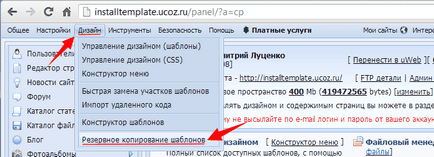
Kattintson a jobb felső gomb „Backup”, akkor látni fogja megjelenő biztonsági másolatot a jelenlegi sablon típus „1372338464.zip” a létrehozás dátumát zárójelben:
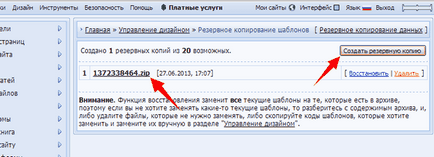
Létrehozott archívum javasoljuk letölteni a számítógépre. Most, ebben az esetben lesz képes gyorsan helyreállítani a korábbi minta a helyszínen.
És még egy dolog: ajánlatos, hogy aktiválja az összes szükséges modult telepítése előtt egy új sablont. azok, amelyek jelenleg szeretnénk használni, és az is, hogy érdemes használni a jövőben. Ez biztosítja, hogy az új sablont, hogy helyesen telepíteni, és megjelenik az összes modult.
Lépésről lépésre telepítésére vonatkozó utasításokat a sablon uCoz:
Telepítés kész összhangban a sablon az utasítás, ami belül van az archívum a sablont. Amint már mondtam ebben a cikkben megmutatom a telepítés DesktopChaos sablont.
Töltsük be a képeket képek mappáját a szerverre. Ezt meg lehet tenni két módon.
Ezután a főoldalon a Vezérlőpult kattintson az [FTP részletek] és egy új jelszót:
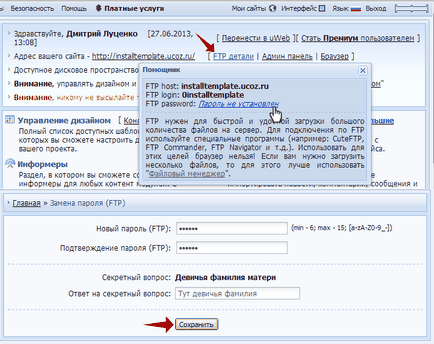
Ezután nyissa meg a ftp-manager a FileZilla, felül, adja meg a fogadó, felhasználónevét és jelszavát, kattintson a „Quick Connect”:
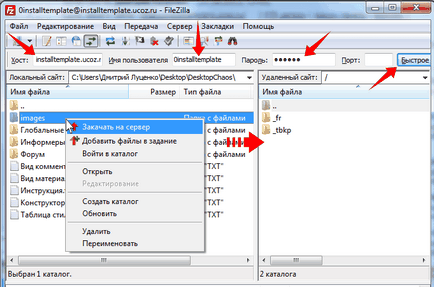
A bal oldalon a menedzser megtalálja azt a mappát a képek a sablon, kattintson rá a jobb egérgombbal kattintva a felugró menüben a „Feltöltés szerver”. Kész. Most a képek a kiszolgálón.
Ez a módszer kényelmes a használata, ha azt szeretné, hogy feltölt egy csomó képeket vagy más fájlokat.
A második módszer - tölt át képeket a File Manager. Tovább a főoldalra Pu I kattintson a „File Manager”:
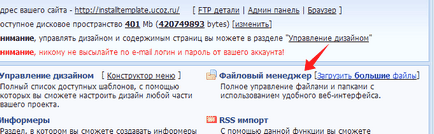
A jobb felső sarokban kattintson az Új mappa, adja meg a nevét, képeket és nyomja meg az Entert:
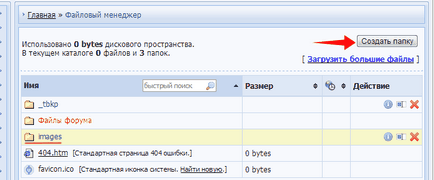
Ide ebbe a mappába. Feltölteni képeket, kattintson rá, „Fájl kiválasztása”, válassza ki a képfájlt, és kattintson a Feltöltés gombra. Zöld plusz jel, akkor mezőket több fájlt.
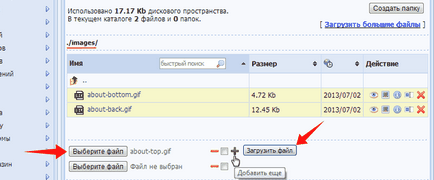
Így feltölteni a szerverre az összes képet a képek mappába.
Beállítva (ha szükséges) a címke értéke . Mi megy a „PU (Vezérlőpult)” - „Settings” - „Common Settings” és helyezze be a megfelelő kód:
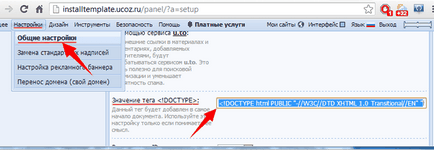
Ne felejtsük el, az alsó klikk a „Mentés”.
Állítsa be a stíluslapot. Ehhez találunk a archive „stiley.txt Table” fájlt, nyissa meg és másolatot az összes kódot (Ctrl + A, Ctrl + C), és illessze be a régi helyére kódot a „CP” - „Design” - „Management design (CSS ) "-" Style Sheet (CSS) „:
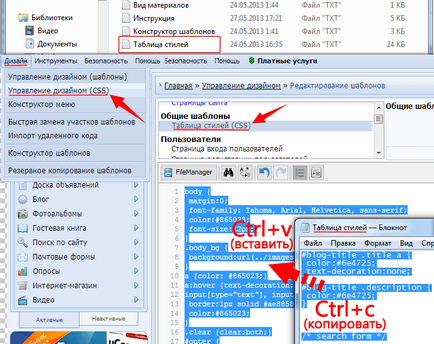
Állítsa be a kódot a „sablonkészítőt” fájlt. Nyissa meg a fájlt az archív „tervező shablonov.txt”, tartalmának másolásához, és illessze be a „CP” - „Design” - „Sablontervezőről”, kattintson a „Create sablonok”:
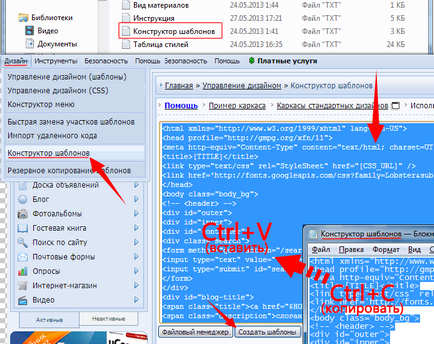
Most hasonló módon át a fájl tartalmát „View materialov.txt” formájában modulok anyagok: „Újdonságok”, „blog”, „katalógusban fájlokat”, „katalógust cikkek”. Mi megy a "PU" - "Design" - "Design menedzsment (sablonok)":
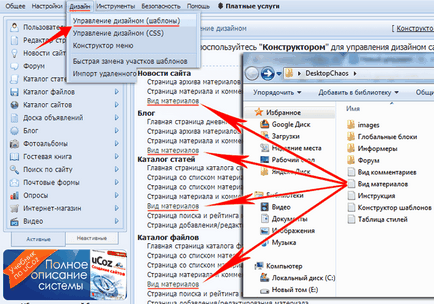
Hozzon létre egy globális egységet. Menj a "PU" - "Design" - "Design menedzsment (sablonok)" - "Globális blokk":
A jobb felső sarokban kattintson a „Hozzáadás egy blokk” a megjelenő mezőbe írja be a nevét az egység INFO és kattintson a „Hozzáadás”:
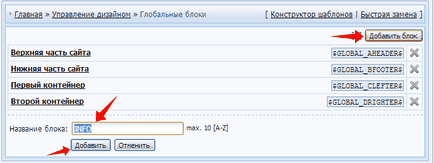
Tárolt archív mappában „Global Blocks” és nyissa meg a fájlt „info.txt” másolja a fájl tartalmát, és illessze be az újonnan létrehozott globális egység INFO vezeti:
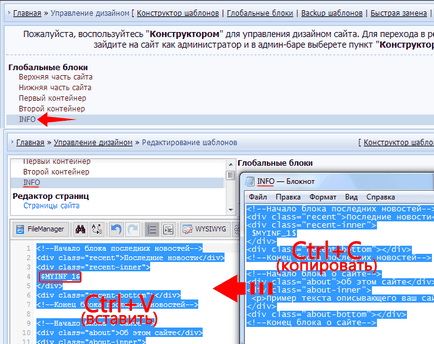
Továbbá, az utasítások szerint az én sablon, meg a widget „Legfrissebb hírek”. Tovább a főoldalra „CP” - „Widgets” - „Új widget”:
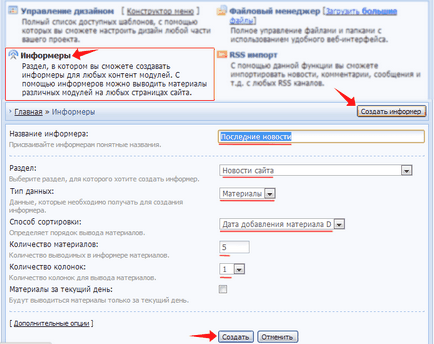
Állítsa be a kívánt értékeket:
- A név az informátor: legfrissebb híreket;
- Szakasz: News honlapján (vagy "blog" vagy "File Catalog" vagy "Katalógus cikkek");
- Adat típus: Anyagok;
- rendezési módszer: Dátum anyag D;
- Száma anyagok: 5;
- Beszélők száma: 1.
Ezután alatt jelenik meg a blokkot a teremtett minket Informer, ott látjuk az ikonra, válassza az első közülük, „kezelése tervezési besúgó” a megjelenő ablakban, és illessze be a mappa „kütyü” fájl tartalma „Legfrissebb hírek”, kivéve:
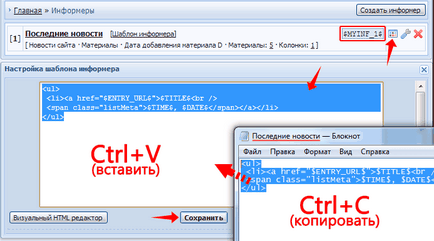
A kód és az informátor $ MYINF_1 $ illeszteni a korábban létrehozott globális INFO blokk.
Informer a fórum jön létre hasonló módon.
A telepítés befejezése DesktopChaos sablont.
By the way, ha még nem foglalkozott a telepítés egy új sablont a weboldal, a hivatalos boltban uTemplate.pro megrendelheti a szolgáltatást telepíteni a sablont.
Üdvözlünk! Kérem, mondja meg, mit kell tennie, ha beteszem a stílus css sablont prémium (vásárolt a honlapon), de ez nem fér bele? Top azt mondja: „a maximális hossza 50.000 karakter sablon”.
Hi kérem, mondja meg, amely üzemeltetője felelős a DEMO, hogy tenné a gombot a telek után anyag!
Miután mentette új sablont, ott van egy nagyon hasznos egy gombot, további lehetőségeket, hogy feltárja a 3 lehetőség, ha rákattint a „Hozzáadás a design set”, akkor adott esetben lehetővé teszi az összes modult, ezt a sablont lesz a sor száma # 000, „Személyes design”. És minden modulok frissítése a design, akkor megy az általános beállítások, válassza ki a saját számozott # 000, hogy egy csekket, és frissítjük az összes modul és után is megmaradnak egy ideig, nyugodtan aktiválhatja modul, és nem félnek, hogy a tervezés a régi.
